

美萍娱乐行业管理系统是美萍公司倾力打造的一款面向KTV娱乐行业的管理软件,软件界面简洁优美,操作直观简单,无需专门培训即可上手使用。是娱乐行业,练歌房,KTV歌厅理想的管理软件, 收银软件,收费管理软件。
美萍娱乐行业管理系统特点 1)界面美观华丽,功能强大,上手简单。
2)计算机化管理,使库存不再是糊涂帐。
3)强大的报表功能,让您随时了解企业经营情况。
4)独具特殊的客户管理,员工管理,让你管理更省心。
5)集成BS服务器端,可以远程查询库存。
6)独创关联数据模式,让所有查询都简单方便。
| 快速入门 | |||||||||||||||||
| |||||||||||||||||
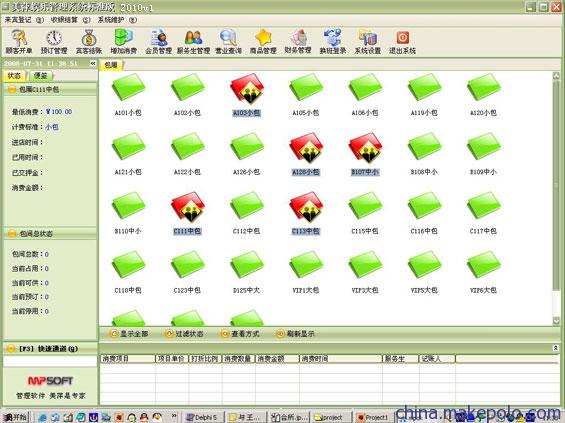
来宾登记 (1)客户开单:功能 建立宾客消费帐,本模块为每位来店宾客指定一个包厢(手牌),是宾客消费的开始
- 在选定某一处于 “可供” 或 “预订” 状态的手牌后,通过点击菜单 “来宾登记→开单” (或直接点击主窗口中的 “顾客开单”
快捷按钮或按下F4)菜单进入顾客开单界面。
(注:手牌在系统主界面中以图标显示,单击主界面中的 “图标/列表” 按钮可切换显示模式) - 进入 “顾客开单” 界面后(如图2),可以看到有关选定开单手牌的基本信息及一些基本费用。
- 填写来宾人数(必须填写)、浴品数量(根据来宾的需求而定)、押金金额(根椐本店情况而定),系统将自计算相应的费用。
- 填写完之后,点击 “确定” 按钮或按下“F5”将完成开单任务,点击 “取消” 按钮或按下“F4”将取消此次开单操作。
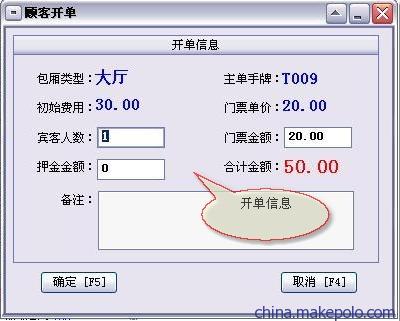
假如因为店内原因或客人要求,造成客人当前占用的包厢(手牌)必须终止提供,但客人的消费并未终结,为此,可以通过更换手牌来将客人资料及费费信息在不进行结帐操作的情况下转到另一新项目下。例如:换包厢(手牌)。

- 在选定需要更换的手牌后, 通过点击菜单 “来宾登记→换手牌”(或通过右键快捷菜单中点击“更换手牌”菜单项)进入更换手牌界面(如图3)。
- 进入 “更换手牌” 界面后可以看到当前待调换的手牌号(即:原手牌),在“调整为”后的文本框中输入要调整到的目标手牌。
- 填写完之后,点击 “确定” 按钮将完成更换手牌任务,点击 “取消”
按钮将取消此次更换手牌操作。
(注:如果待更换的手牌和目标手牌在同一包厢类型中,可通过拖放的方式进行调换)
(3)修改登记:功能 如果在顾客开单时填写有误,或者用于修改来宾人数、押金金额可通过此项操作完成。
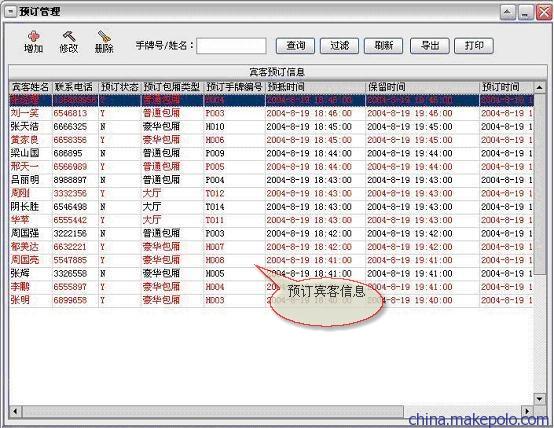
- 通过点击菜单“来宾登记→预订管理”菜单(或直接点击主窗口中的“预订管理”快捷按钮)进入预订管理界面。
- 增加预订:点击预订管理窗口中的 “增加”
按钮进入预订登记窗口,在预订登记窗口中填写预订人信息并指定其预订的包厢类型及手牌、确认宾客预计到达的时间和最后保留时间,还可选择“到达保留时间是否自动取消预订”。填写完之后点击“确定”按钮将完成此次预订,点击“取消”按钮将取消此次预订操作。(注:最后保留时间是指若宾客在预订到达的时间没有到达,最多还能廷长到的时间。此时间做为自动取消预订的条件)。 - 修改预订:若要修改某条预订信息可在预订管理窗口中选择一条要修改的预订信息,然后点击预订管理窗口中的 “修改”
按钮进入修改预订登记窗口,修改相应内容(操作方法类似于增加预订)后点击“确定”将保存修改后的信息,若点击“取消”按钮将取消此次修改预订登记操作保持原有的数据不变。 - 删除预订:在预订管理窗口中选择一条要删除的预订信息,然后点击预订管理窗口中的“删除”按钮,系统将给出提示“删除后将不能恢复,确定删除吗?”,点击“确定”将永久删除所选中的预订信息,点击“取消”将不做任何操作并返加预订管理窗口。
- 查询预订:在预订管理窗口中“手牌号/姓名”后的文本框中输入被预订的手牌号或预订人的姓名后点击“查询”,数据表中将显示出符合查询条件的预订信息,当然可以点击“过滤”按钮选择过滤条件从而指定查询范围。点击“刷新”按钮数据表中将显示所有预订信息。
- 导出预订:在预订管理窗口中点击“导出”按钮选择相应导出格式(如:导出为Excel、导出为文本文件)可将数据表中的预订信息导出为所选择的格式。(主要作用:可对导出的数据进行排版、打印、保存)。
- 打印:点击预订管理窗口中的“打印”按钮可将数据表中的数据显示在定制好的“预订信息打印预览窗口”中,点击此窗口的打印可将预览到的“宾客预订信息”打印输出到已连接并能正常工作的打印上。





